אם אתה משתמש במערכת של 32 סיביות, השתמש במקום זאת בקוד זה:
עורך הרישום של Windows גרסה 5.00 [HKEY_LOCAL_MACHINE SYSTEM CurrentControlSet Control GraphicsDrivers] 'TdrDelay' = dword: 00000008

יצירת קובץ .reg לפתרון השגיאה 0x887A0006
אם אתה עדיין רואה את אותה הודעת שגיאה כשאתה מנסה להפעיל את המשחק, עבור למטה לשיטה הבאה למטה.
אם ברצונך לבטל את מפתחות הרישום והערך שנוספו על ידי קובץ ה- reg שיצרנו לעיל, בצע את השלבים הבאים:
- ללחוץ מקש Windows + R לפתוח א לָרוּץ תיבת דיאלוג. לאחר מכן, הקלד 'Regedit' ולחץ להיכנס לפתוח את עורך רישום . כאשר מתבקש על ידי UAC (בקרת חשבון משתמש) לחץ כן להעניק הרשאות מנהליות.
- השתמש בחלונית השמאלית כדי לנווט למיקום הבא:
מחשב HKEY_LOCAL_MACHINE SYSTEM CurrentControlSet Control GraphicsDrivers
- ברגע שאתה מגיע לשם, עבר לחלונית הימנית, לחץ באמצעות לחצן העכבר הימני על TdrDelay ובחר לִמְחוֹק להיפטר מהמפתח.
- הפעל מחדש את המחשב שלך כדי לאכוף את השינויים.
שיטה 3: תיקון המשחק במקור
חלק מהמשתמשים המושפעים דיווחו כי הבעיה נפתרה לאחר שתיקנו את המשחק Apex Legends מממשק Origins. זה מצביע על כך שהנושא יכול להיגרם גם משחיתות בקבצי המשחק. למרבה המזל, נראה שמשגר המקור מצויד לפתור את הבעיה באופן אוטומטי.
הנה מדריך מהיר לאילוץ משגר המקור לסרוק ולתקן בעיות של שחיתות קבצים של Apex Legends:
- פתח את משגר המקור ועבור אל ספריית המשחקים שלי .
- לחץ לחיצה ימנית על משגר Apex Legends ולחץ על לְתַקֵן.
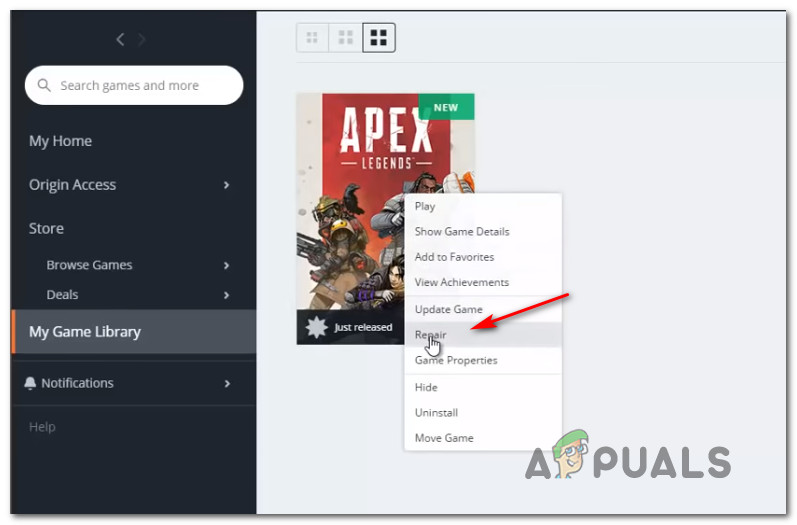
תיקון אגדות איפקס באמצעות משגר המקור
- המתן עד שהמשגר יאמת את קבצי המשחק ויחליף את הקלקול בעותקים טריים. באופן טבעי, תזדקק לחיבור אינטרנט יציב על מנת שתהליך זה יצליח.
- לאחר סיום התהליך, הפעל מחדש את המחשב והפעל את המשחק לאחר סיום האתחול הבא.
אם אתה עדיין נתקל ב- 0x887a0006 שגיאה בעת הפעלת Apex Legends, עבור למטה לשיטה הבאה למטה.
שיטה 4: מנהל התקן GPU להחזיר גרסה ישנה יותר
הרבה משתמשים מושפעים דיווחו כי הם הצליחו סוף סוף לפתור את הבעיה לאחר שהחזירו את מנהל ההתקן הגרפי הייעודי שלהם לגרסה הקודמת. אם אתה נתקל בבעיה עם GPU של NVIDIA, רוב הסיכויים שהנהג יחזור לגרסה 417.73 ומעלה יפתור את הבעיה ויאפשר לך לשחק במשחק ללא שום בעיה.
הנה מדריך מהיר להחזרת כונן ה- GPU שלך לגרסה ישנה יותר:
- ללחוץ מקש Windows + R לפתוח א לָרוּץ תיבת דיאלוג. לאחר מכן, הקלד 'Devmgmt.msc' ולחץ להיכנס כדי לפתוח את מנהל ההתקנים. כאשר מתבקש על ידי UAC (בקרת חשבון משתמש) לחץ כן להעניק הרשאות מנהליות.
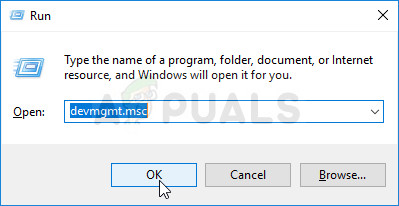
הפעלת מנהל ההתקנים
- בְּתוֹך מנהל התקן , הרחב את התפריט הנפתח המשויך ל- מתאמי תצוגה. לאחר מכן, לחץ לחיצה ימנית על מנהל ההתקן הייעודי שלך ב- GPU ובחר נכסים.
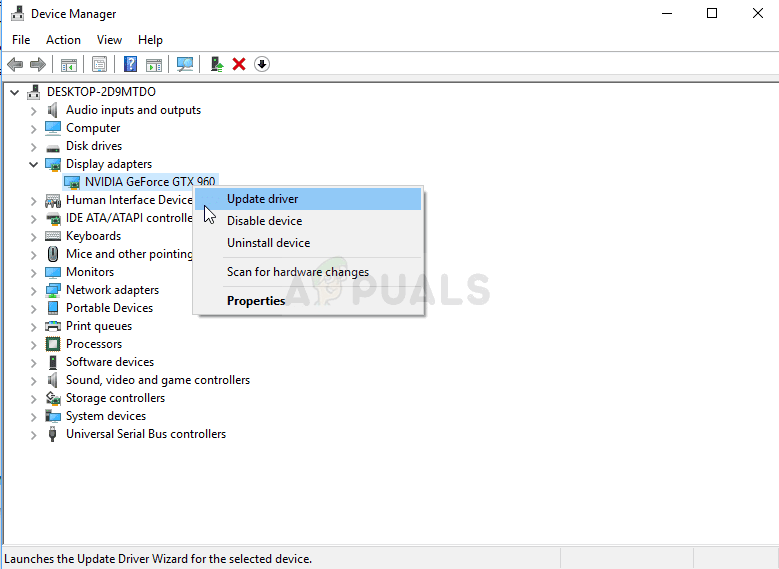
מנהל התקן NVIDIA במנהל ההתקנים
- בתוך ה נכסים מסך, עבור אל נהג לחץ על הלשונית ולחץ על להחזיר נהג .
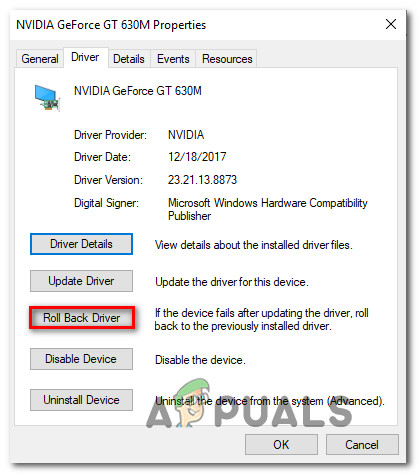
מחזיר את מנהל התקן ה- GPU לאחור
- בהנחיית האישור בחר סיבה (לא משנה) ולחץ כן כדי להתחיל בתהליך ההחזרה.
- לאחר שמנהל ה- GPU הוחזר לאחור, הפעל מחדש את המחשב ובדוק אם השגיאה נפתרה בהפעלה הבאה.
אם אתה עדיין נתקל בשגיאה 0x887a0006 בעת הפעלת Apex Legends, עבור למטה לשיטה הבאה למטה.
שיטה 5: החזרת GPU לתדרי מניות (הסרת אוברקלוק)
חלק מהמשתמשים דיווחו כי שגיאה 0x887a0006 כבר לא התרחש לאחר הסרת ה- Overclock GPU שלהם. זה מעיד על כך שהבעיה יכולה להיות מופעלת גם על ידי תדר GPU לא יציב.
כמובן, השלבים של החזרת תדר ה- GPU לברירת המחדל יהיו שונים בהתאם לדגם ה- GPU שלך ולכלי השירות שבו אתה משתמש. אך רוב הסיכויים שאם ידעתם לעשות אוברקלוק, אתם יודעים להחזיר את התדרים לברירת המחדל.
לאחר שההתדרים הוחזרו לברירות המחדל, הפעל את Apex Legends ובדוק אם אתה עדיין נתקל בהודעת השגיאה בעת משחק המשחק.
5 דקות קריאה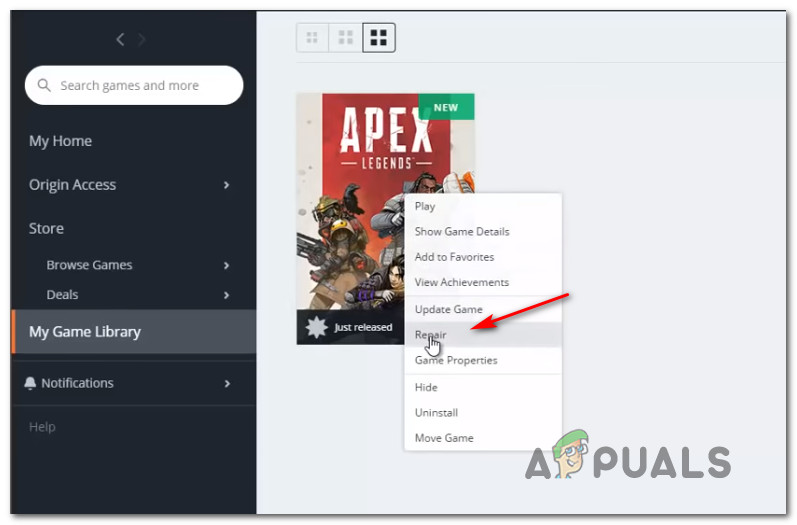
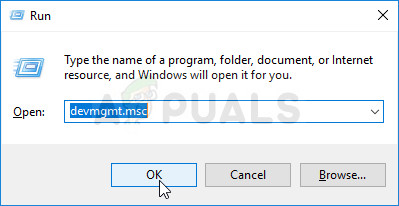
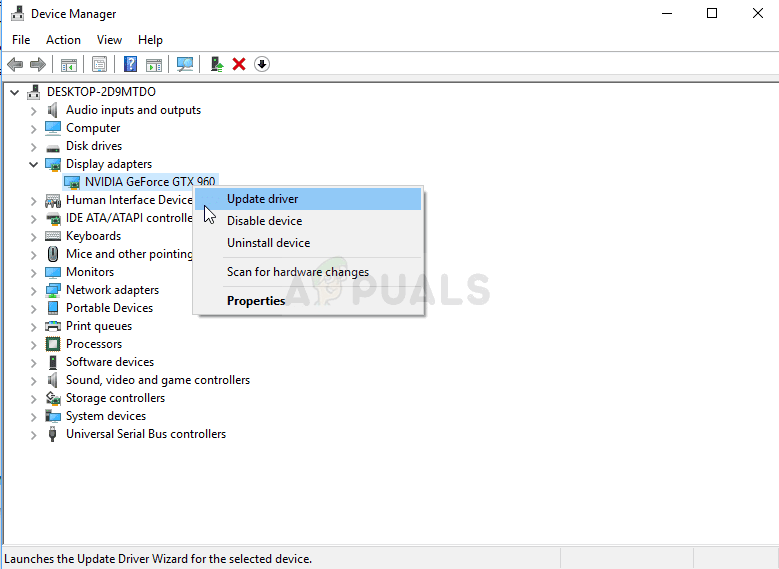
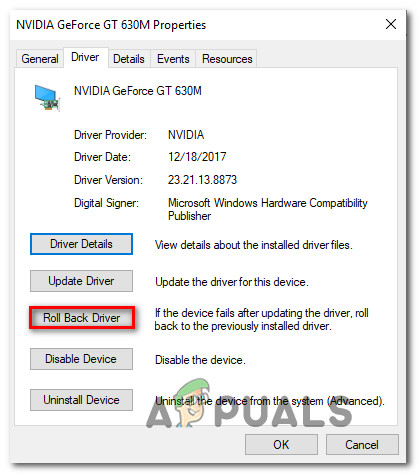





![[FIX] לקוח Runescape סבל משגיאה](https://jf-balio.pt/img/how-tos/52/runescape-client-suffered-from-an-error.png)

















